
Especificar un destino
Introduciendo directamente el destino
Introduzca directamente la información del destino.


- [Prefijo/Sufijo] aparece cuando la [Configuración ON/OFF] está ajustada a ON en [Utilidad] - [Administrador] - [Almacenar dirección] - [Configuración Prefijo/Sufijo]. Es posible recuperar un nombre de dominio registrado o similar para complementar la entrada.
Mediante la libreta de direcciones
Al seleccionar la pestaña de destino ( ) se muestra una lista destinos registrados en la máquina. Cambie la visualización utilizando un índice y especifique el destino.
) se muestra una lista destinos registrados en la máquina. Cambie la visualización utilizando un índice y especifique el destino.
Si toca el icono del menú ( ) de la parte superior, puede cambiar la lista de los destinos registrados al modo de visualización de botón o de lista.
) de la parte superior, puede cambiar la lista de los destinos registrados al modo de visualización de botón o de lista.
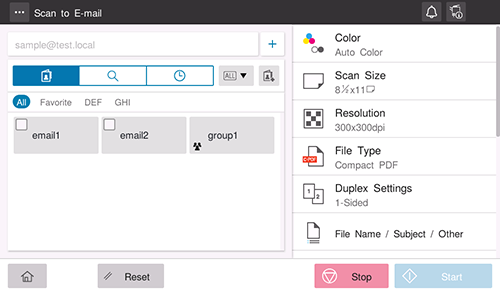
Hay dos métodos para especificar un destino de grupo: especificar el grupo completo y especificar algunos destinos del grupo.
Para especificar todo el grupo, seleccione [Seleccionar todo]. Para especificar algunos destinos del grupo, seleccione los destinos que desee entre los destinos registrados en el grupo.
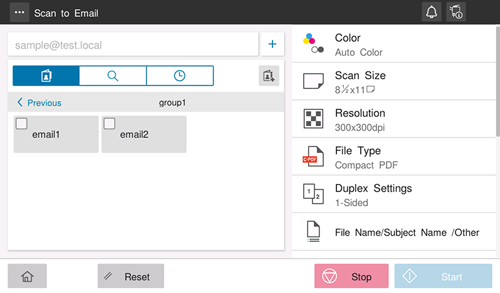
- El registro de un destino utilizado con frecuencia en esta máquina le ahorrará tener que introducirlo cada vez que envíe datos. Para obtener más información sobre cómo se registra un destino, consulte Registro y gestión de destinos.
- Para especificar varios destinos, [Selección de varios destinos] debe ajustarse a [Permitir] en [Utilidad] - [Administrador] - [Seguridad] - [Restringir acceso a usuario].
- Para especificar todo el grupo de destinos del grupo, [Seleccione todos los grupos] debe ajustarse a [Permitir] en [Utilidad] - [Administrador] - [Seguridad] - [Restringir acceso a usuario].
- En el estilo básico, no se puede especificar y enviar simultáneamente a direcciones para diferentes funciones como Correo electrónico y Fax.
Búsqueda de un destino registrado
Al tocar la pestaña de búsqueda ( ) se muestra la pantalla de búsqueda de destino. Si se ha registrado un gran número de destinos, el sistema busca el nombre de registro del destino o caracteres de la dirección para encontrar el destino.
) se muestra la pantalla de búsqueda de destino. Si se ha registrado un gran número de destinos, el sistema busca el nombre de registro del destino o caracteres de la dirección para encontrar el destino.
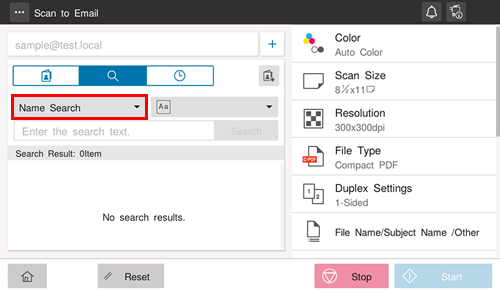
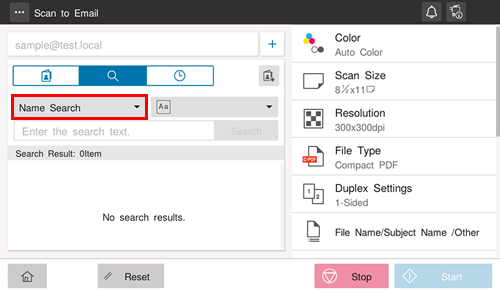
Especificación del destino a partir de los destinos registrados en el servidor LDAP (Búsqueda de LDAP)
Al tocar la pestaña de búsqueda ( ) se muestra la pantalla de búsqueda de destino. Si se utiliza el servidor LDAP o el Active Directory de Windows Server para administrar los usuarios, es posible buscar (Búsqueda de LDAP) por información de destino registrada en el servidor y especificar el destino deseado.
) se muestra la pantalla de búsqueda de destino. Si se utiliza el servidor LDAP o el Active Directory de Windows Server para administrar los usuarios, es posible buscar (Búsqueda de LDAP) por información de destino registrada en el servidor y especificar el destino deseado.
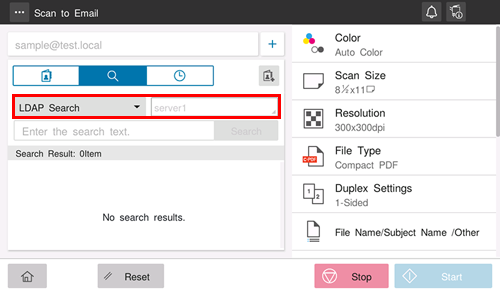
Si se va a utilizar una única palabra clave para la búsqueda, seleccione [Búsqueda de LDAP].
Si se van a combinar palabras de búsqueda por categoría, seleccione [Búsq. múlt. LDAP].
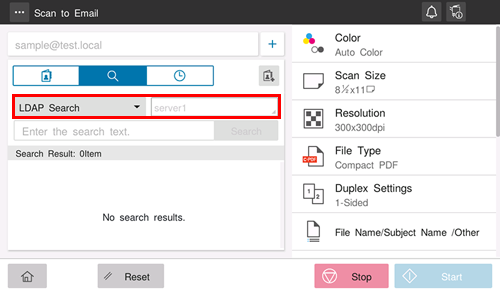
Al tocar el área de visualización del nombre del servidor, se muestra la pantalla de selección de servidor. Seleccione el servidor deseado y toque [Aceptar].
Mediante el historial de tareas
Al tocar la pestaña de historial ( ) se visualiza una lista de registros de transmisión. Indique el destino entre los cinco historiales de tareas anteriores.
) se visualiza una lista de registros de transmisión. Indique el destino entre los cinco historiales de tareas anteriores.
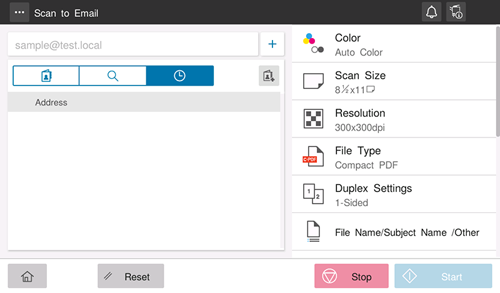
- Al editar un destino registrado o una carpeta de usuario, se borra la información del historial.
- Si se utiliza el estilo básico, la información del historial no se borra aunque se apague y encienda la alimentación principal. Si se utiliza el estilo clásico, la información del historial se borra al apagar y encender la alimentación principal.


 situado en la parte superior derecha de una página, este se transforma en
situado en la parte superior derecha de una página, este se transforma en  y queda registrado como un marcador.
y queda registrado como un marcador.